- 今日の夕飯、何作ろう?をChatGPTで解決
話題の通話アプリ「パラレル」を使ってみた!【作業通話アプリ】
話題の通話アプリ「パラレル」を使ってみた!【作業通話アプリ】

この記事は公開から1年以上経過しています。
こんにちは!HARUKAです!
先日仕事をしていると私のスマホに1件の通知が届きました。
何の通知か見てみると・・・
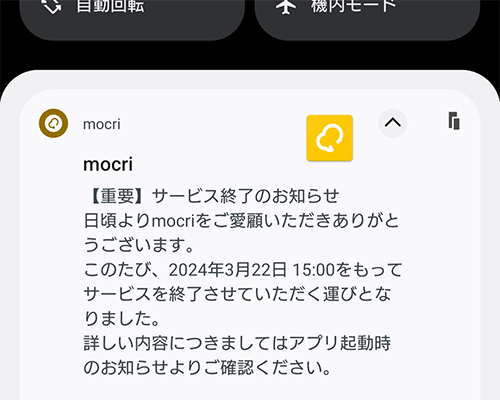
えっ・・・mocri(もくり)さん、サ終しちゃうの!?!?
※サ終とはサービス終了の略(完全なオタク用語)
:友達とふらっと集まれる作業通話アプリmocri(もくり)
https://mocri.jp/
※2024年3月22日 15:00をもってサービス終了
そもそもmocriってなに?初めて聞いた!という方に簡単に説明すると・・・「mocri」は作業通話に特化したアプリです。
mocriは友達と通話を繋げながら、楽しく一緒に集中してなにかの作業をすることを目的としています。 ポモドーロタイマーを設定できる集中モードもあり、私自身このアプリは趣味のイラストを描く時など作業用に重宝していました。
あんなに素敵なアプリがサ終・・・かなしすぎる・・・
「mocri」の代替として話題になった通話アプリ「パラレル」
そんなmocriの代替として話題に上がったのが通話アプリ「パラレル」です。
:友達とのたまり場アプリ「パラレル」
https://parallel.chat/
今回は実際に「パラレル」を使ってみます!
今までmocriを使っていた同志の方、あるいは、今回初めてこういった作業通話という文化(?)を知った!という方の参考になれば嬉しいです!
通話アプリ「パラレル」を使ってみる
まずはインストールして起動します。
LINE・Xでの連携でもログインすることができるようです。この点はmocriと一緒ですね。
今回は一番下の【パラレルでアカウント作成】で登録してみます。
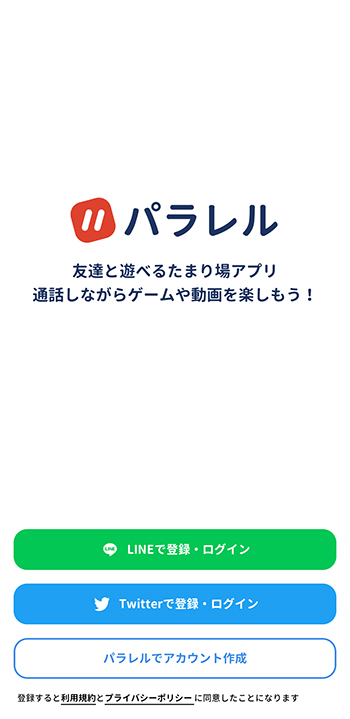
名前とID名、性別を登録します。
ID名は初期設定で自動で生成されたものが入力されているので、自分の好きなID名に変更しておきます。すべて「プロフィール設定」の項目から後で変更することができます。
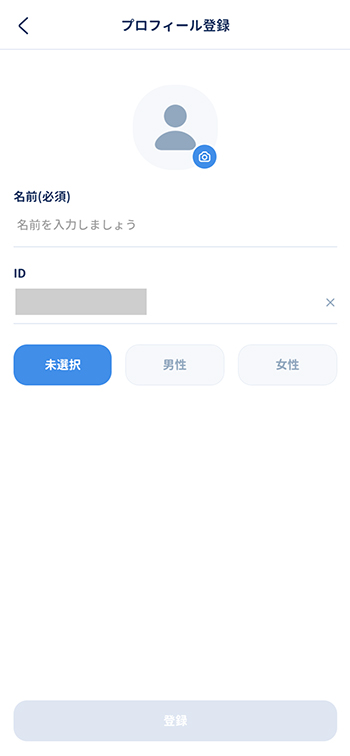
この後、誕生日の入力などが表示されますが、ここはスキップしても大丈夫です。
これで登録は完了です!とっても簡単!
友達追加をする
左がメインとなるホーム画面です。
まずはお友達と繋がらないと通話できません。
右上部分のマークをタップすると【友達追加】の画面を開くことができます。
名前やIDからも検索ができ、QRを表示させて読み取ったりもできます!
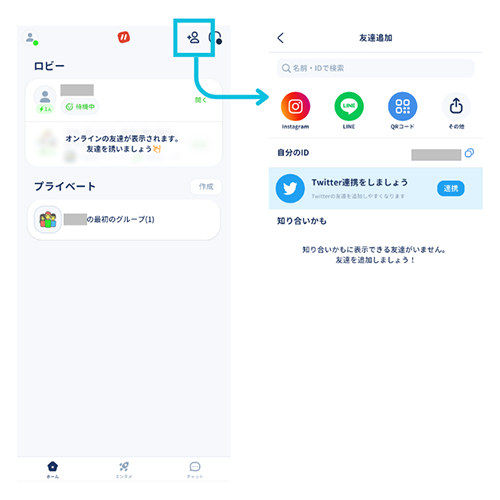
SNSなどに招待リンクを貼ってしまうとリンクを押した人が自動的にフレンドになってしまう仕様のようなので、SNSで通話仲間を集う場合はID名を公開して相手に検索してもらう形がおすすめです。
後者の場合であれば申請・承認のワンクッションを挟むことができます。
「パラレル」に備わったいろんな機能
パラレルにはmocri同様「集中タイマー」の機能があります。集中時間+休憩時間のポモドーロタイマーをつけることができます。
集中タイマー機能
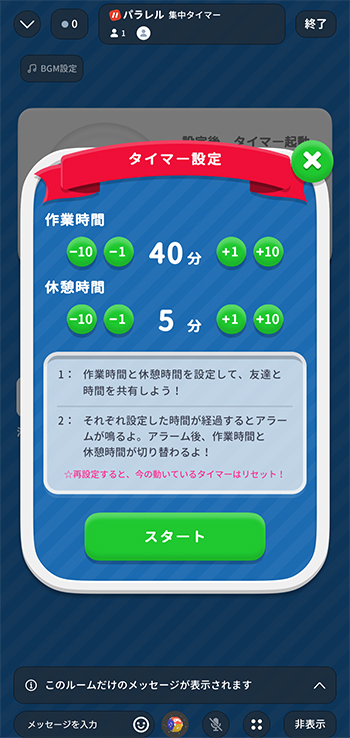
その他、mocriにはなかった機能がたくさんありました。
ボイスチェンジャー機能
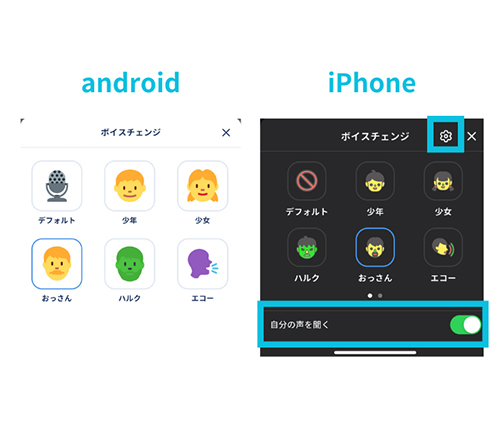
こちらはiPhoneとandroidでは微妙に表示や音声の調整が異なるようです。
パーティ機能
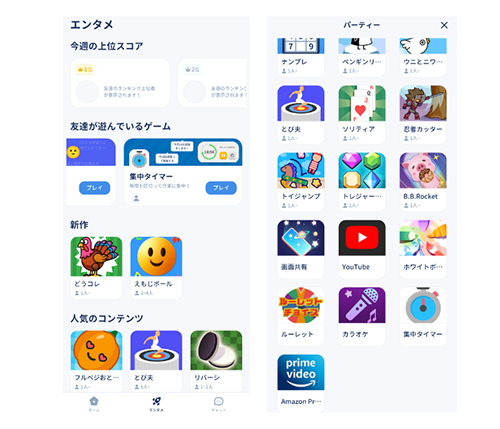
みんなで人狼やお絵描きしりとりなどのゲームをしたり、YouTubeやprime video、YouTube musicなども通話をしながら同時視聴もできるようです!これは便利な機能!お互いがおなじ音楽を聴きながら作業が出来る・・・離れて作業していても、その場に一緒にいるような感覚が味わえそうです!
「mocri」と比較して
感想としては「mocri」の機能とかなり似ていました。
Mocriに備わっていた機能に加えてパーティー機能のゲームやボイスチェンジャー機能・YouTubeやAmazon prime videoを一緒に視聴できる機能などがあり、エンターテイメントに特化したみんなで楽しく通話するアプリだと感じました。
これは作業通話アプリとしてもかなり強いのではないでしょうか!!
作業通話だけでなく動画共有などもできるので映画や動画を一緒に見るオンライン鑑賞会の用途でも使えそうですね!
ただ正直な話をすると「mocri」のUI/UXデザインが私はとても好きでした。
シンプルでストレスのないやさしいデザインが素敵だっただけに、今回のサービス終了の件はとても残念です。
気になった方はどういったアプリだったのか、良かったらサービス終了までに一度使ってみてください!
[Webの豆知識]関連記事
Service
Contact
インフォコネクトに相談してみませんか?
経営コンサルティングからITサービス活用支援、ホームページ制作などに関するご依頼や、ご質問・ご相談など、なんでもお気軽にお問い合わせください。
